- May -akda Lauren Nevill [email protected].
- Public 2023-12-16 18:56.
- Huling binago 2025-01-23 15:25.
Upang maprotektahan ang mga mapagkukunan ng web mula sa mga pagtatangka ng "iligal na pagtagos" sa mga setting ng mga web server, bilang isang patakaran, ang kakayahang tingnan ang mga nilalaman ng mga folder ng server ng mga bisita sa site ay hindi pinagana. Maaaring magamit ng mga tagapangasiwa ng site para sa layuning ito alinman sa dalubhasang software na naka-install sa server, o mga program na naka-install sa kanilang sariling computer para sa pag-access gamit ang FTP protocol.
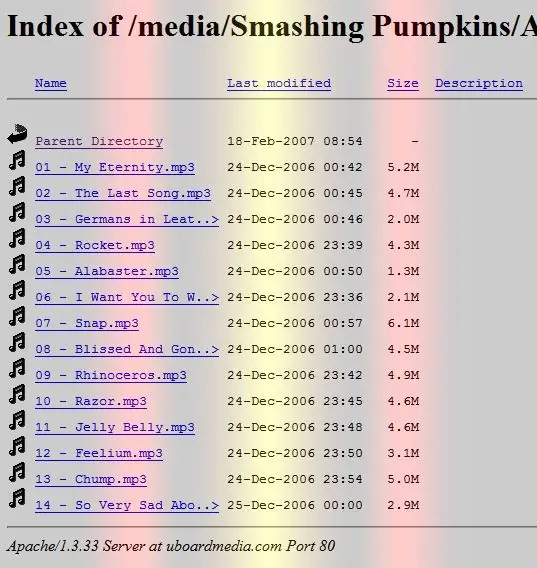
Panuto
Hakbang 1
Kung nais mong makita ang mga file ng anumang direktoryo ng isang site na wala kang access sa pangangasiwa, pagkatapos suriin kung nakalimutan ng may-ari nito na huwag paganahin ang pagpipilian upang ipakita ang mga file sa mga folder ng server. Upang magawa ito, ipasok ang URL ng folder na ito sa address bar ng iyong browser at pindutin ang Enter key. Kung ikaw ay mapalad, makakakita ka ng isang pahina na may pamagat na nagsisimula sa mga salitang Index ng at naglalaman ng isang listahan ng mga link sa mga file at folder sa direktoryong iyon.
Hakbang 2
Gumamit ng anumang download manager na nagbibigay-daan sa iyo upang makagawa ng pinaka kumpletong kopya ng site, bilang isa pang pagkakataon upang makakuha ng pag-access sa maraming mga file ng isang mapagkukunan sa web dahil hindi ka isang administrator. Mayroong mga programa na partikular na nagdadalubhasa para sa paglikha ng mga kopya ng mga site - halimbawa, Teleport o WinHTTrack. Gayunpaman, ang pamamaraang ito ay makakakuha lamang ng mga file na pinapayagan na mag-access mula sa Internet sa mga setting ng server. Halimbawa, hindi mo makikita ang mga file ng mga PHP script na naisasagawa sa server, makukuha mo lang ang mga resulta ng kanilang trabaho.
Hakbang 3
Kung mayroon kang mga karapatan sa pangangasiwa sa site, na ang mga file ay interesado sa iyo, maaari mo nang magamit ang file manager. Kasama ito pareho sa mga system ng pamamahala ng site (halimbawa, UCOZ) at sa karaniwang hanay ng mga pagpipilian para sa mga control panel ng pag-host (halimbawa, cPanel). Pinapayagan ka ng modyul na ito na tingnan ang mga listahan ng mga file at isagawa ang mga kinakailangang pagpapatakbo sa kanila nang direkta sa browser.
Hakbang 4
Ang isa pang paraan upang ma-access ang listahan ng mga file ng site, password at pag-log in sa FTP account na alam mo, ay ang paggamit ng isang dalubhasang programa ng client ng FTP (halimbawa, FileZilla, SmartFTP, atbp.). Ang nasabing programa ay gumaganap ng parehong mga pag-andar bilang isang karaniwang file manager sa iyong computer - pinapayagan kang tingnan, ilipat, lumikha, tanggalin, magtakda ng mga pahintulot para sa mga file at folder ng isang site na matatagpuan sa isang web server. At ang interface ng naturang programa ay katulad din sa karaniwang Windows Explorer. Ang pangunahing pagkakaiba ay para sa bawat site na nais mong i-access ang mga file, dapat kang magpasok ng isang password, username at FTP server address.






